Como acessar e personalizar o feed de notícias e interesses do Windows 10
O recurso de notícias e interesses do Windows 10 pode ser encontrado na barra de tarefas. Apresentado ao sistema operacional no início de 2021, notícias e interesses traz uma caixa pop-up personalizável para sua área de trabalho, permitindo que você verifique notícias, previsão do tempo, tráfego local, preços de ações e muito mais em um único local.
Embora algumas dessas opções estejam disponíveis como Live Tiles para o menu Iniciar do Windows 10, a Microsoft usará notícias e interesses para fornecer um portal de informações diárias mais fácil e personalizável que você pode ver rapidamente.
Então, aqui está como usar e personalizar as notícias e interesses do Windows 10.
Como encontrar notícias e interesses do Windows 10?
O Windows 10 anunciava novidades e interesses já no Windows 10 versão 1909. Mesmo assim, a Microsoft levou algum tempo para trazê-lo para a frente da experiência do sistema operacional com a integração adequada do desktop.
A partir das atualizações cumulativas do Windows 10 de abril de 2021, o recurso foi implementado para usuários do Windows 10 Insider Preview (ramificação de recurso de acesso antecipado do Windows), mas sem uma data de distribuição geral específica.
No entanto, acredita-se que as notícias e os interesses começarão a atingir os usuários gerais fora do Insider Preview após as atualizações de segurança da Patch Tuesday de maio de 2021 – que já existiram.
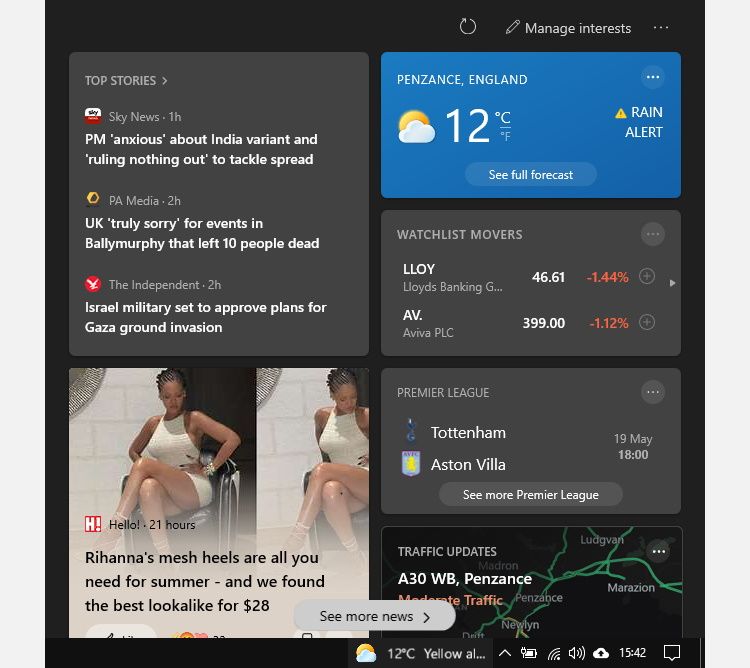
Se você ainda está sem novidades e recursos, terá que esperar um pouco mais.
Para aqueles que estão se perguntando onde procurar, você encontrará notícias e recursos na barra de tarefas aninhada ao lado da bandeja do sistema.
Recursos de notícias e interesses do Windows 10
Conforme mencionado, as notícias e os interesses se inspiraram nos Live Tiles, permitindo que você personalize seu feed com as principais notícias, notícias locais e relatórios de tráfego e muito mais. Você pode adicionar cartões para seus times favoritos de esportes, música, filmes, livros, carreiras, finanças pessoais, pais e muito mais, com mais cartões de interesse definidos para chegar no futuro.
Como você pode ver na seção anterior, meu cartão padrão baseia-se em uma série de dados (da minha conta da Microsoft) para mostrar informações pertinentes.
Ele mostra uma atualização do tráfego para a área da Cornualha em que moro, bem como um cartão mostrando quem meu time de futebol favorito está jogando no fim de semana. As principais notícias apresentadas são manchetes gerais tiradas de vários veículos de notícias britânicos diferentes (embora o seu venha de seus veículos de notícias nacionais), mas fica um pouco fora da marca para meus interesses.
A oferta para usuários dos EUA é atualmente mais avançada do que para outros países, com uma gama muito maior de fontes de notícias em potencial. A versão de notícias e interesses dos EUA inclui uma opção Ajuste seu feed , na qual você pode selecionar várias publicações de uma ampla gama de interesses.
Cartões de Informação
No momento em que este artigo foi escrito, havia apenas quatro tipos diferentes de cartões de informações disponíveis:
- Clima
- Finança
- Esportes
- Tráfego
Espere que mais coisas apareçam com o tempo.
Como personalizar notícias e interesses do Windows 10
A boa notícia é que você pode personalizar notícias e interesses para refletir o que deseja ver.
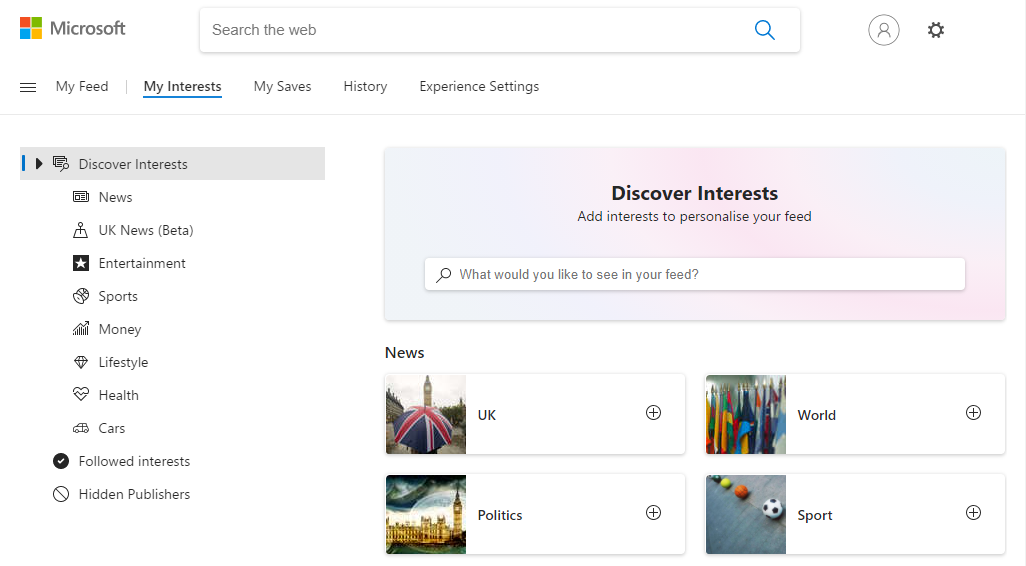
Para personalizar suas notícias e interesses, abra o painel e selecione Gerenciar interesses .
- Uma nova janela do Microsoft Edge será aberta na página Meu Feed , a partir da qual você pode começar a adicionar interesses específicos.
- Percorra a lista e selecione as opções desejadas.
- Quando terminar, volte para o painel de notícias e interesses e clique no botão Atualizar, localizado ao lado do botão Gerenciar interesses .
Pode demorar um pouco para que todos os seus interesses recém-adicionados comecem a ser filtrados, mas eles aparecerão com o tempo e à medida que mais notícias relacionadas ao assunto forem publicadas.
A página Meus interesses tem uma função de pesquisa, que é novamente geográfica, como você pode esperar. Atualmente, falta em algumas áreas porque o serviço ainda está em expansão, mas você pode usá-lo para localizar times esportivos, pontos de interesse específicos, etc.
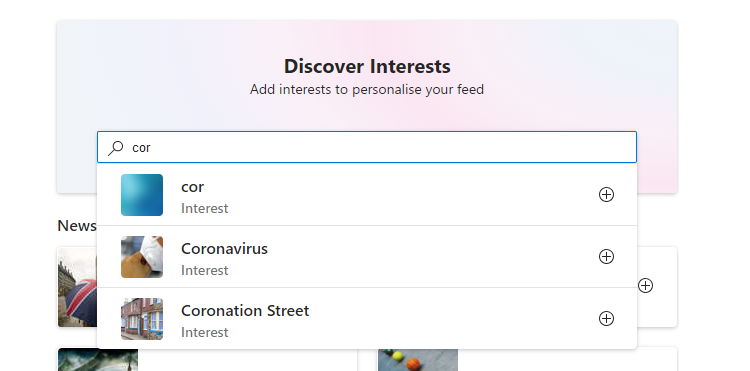
Por fim, você pode rolar para baixo na página Meus interesses até a seção Interesses seguidos , onde encontrará uma lista dos interesses selecionados. Viu alguma coisa de que você se cansou? Desmarque todos os interesses desatualizados e atualize para eliminá-los do painel de notícias e interesses.
Personalize no Painel de notícias e interesses
Você também pode fazer alguns pequenos ajustes no próprio painel de notícias e interesses. Por exemplo, as opções de rastreamento de estoque padrão são fáceis de trocar:
- Selecione o pequeno ícone do menu, que é um círculo cinza com três pontos.
- Selecione Adicionar símbolo .
- Digite o ticker de ações ou nome da empresa que deseja acompanhar, em seguida, pressione o sinal de mais para adicionar ao cartão.
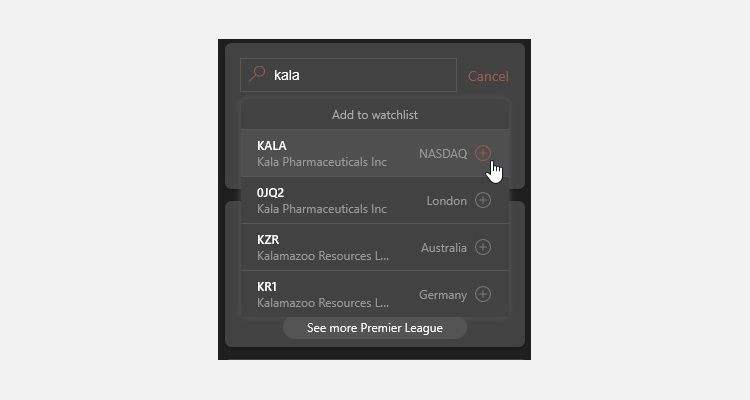
Como bloquear um canal de notícias do seu feed
Outra maneira de personalizar seu feed de notícias é bloquear a exibição de publicações específicas.
- No painel de notícias e interesses, encontre um artigo de notícias de um meio de comunicação que você não deseja que apareça.
- Selecione o pequeno ícone do menu.
- Selecione Ocultar histórias de …
- Em seguida, você encontrará outra mensagem, onde deve selecionar novamente Ocultar .
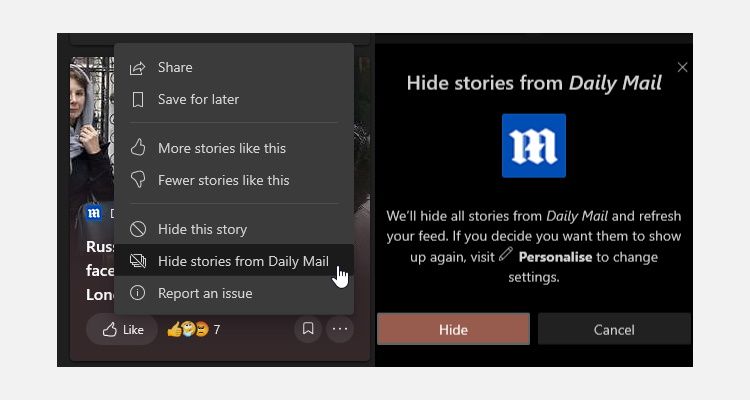
Você também pode usar o mesmo menu para dar um polegar para cima ou para baixo para itens de notícias específicos, permitindo que você otimize seu feed de notícias caso a caso para aqueles momentos em que não se importa com a publicação, mas deseja que eles ' d parar de mostrar notícias irrelevantes.
Se você decidir que deseja permitir que uma publicação exiba notícias em seu feed posteriormente, deverá exibi-las na página Meus interesses .
Como desativar as notícias e interesses do Windows 10?
Claro, se esta não é a sua preferência, você pode desligar o recurso completamente.
- Clique com o botão direito em notícias e interesses na barra de tarefas.
- Acesse Notícias e interesses .
- Selecione Desligar .
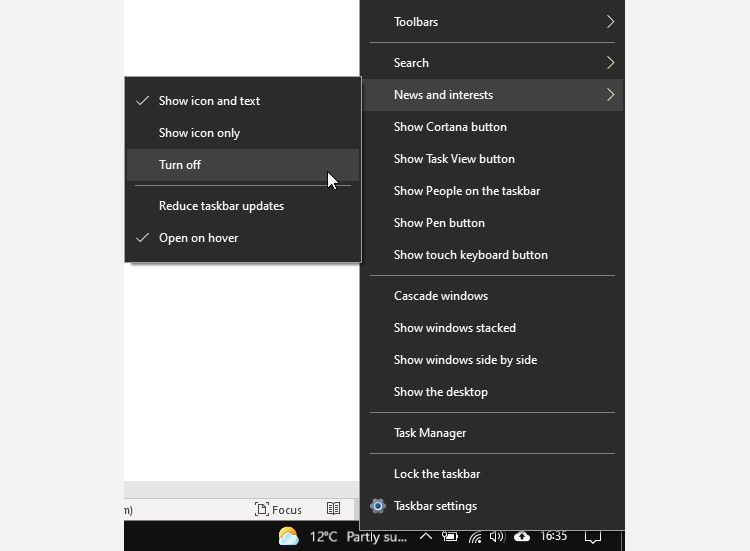
Nesse menu, você também pode optar por reduzir o tamanho do logotipo de notícias e interesses na barra de tarefas, reduzir a frequência de atualização e impedir que notícias e interesses apareçam quando você passa o mouse sobre o ícone.
Notícias e interesses trazem publicidade para o Windows 10 Desktop?
No momento, não, notícias e interesses não trazem nenhuma publicidade intrusiva para o feed do seu desktop . No entanto, se você clicar na opção Meu Feed em seu navegador, verá alguns anúncios relacionados aos seus interesses e outros cookies disponíveis.
Não há nenhuma indicação de que a Microsoft planeja adicionar publicidade às notícias do desktop e ao feed de interesse por enquanto, mas também nada os impede.
Notícias e interesses do Windows 10 chegarão à sua área de trabalho em breve!
A Microsoft está começando o lançamento de notícias e interesses, e não demorará muito para que o novo recurso do Windows 10 chegue ao seu desktop. Agora que você sabe como funciona, pode personalizar seu feed de notícias e interesses ou desligá-lo totalmente.

